LG 84WS70BD-B INSTALLATION MANUAL [fr]
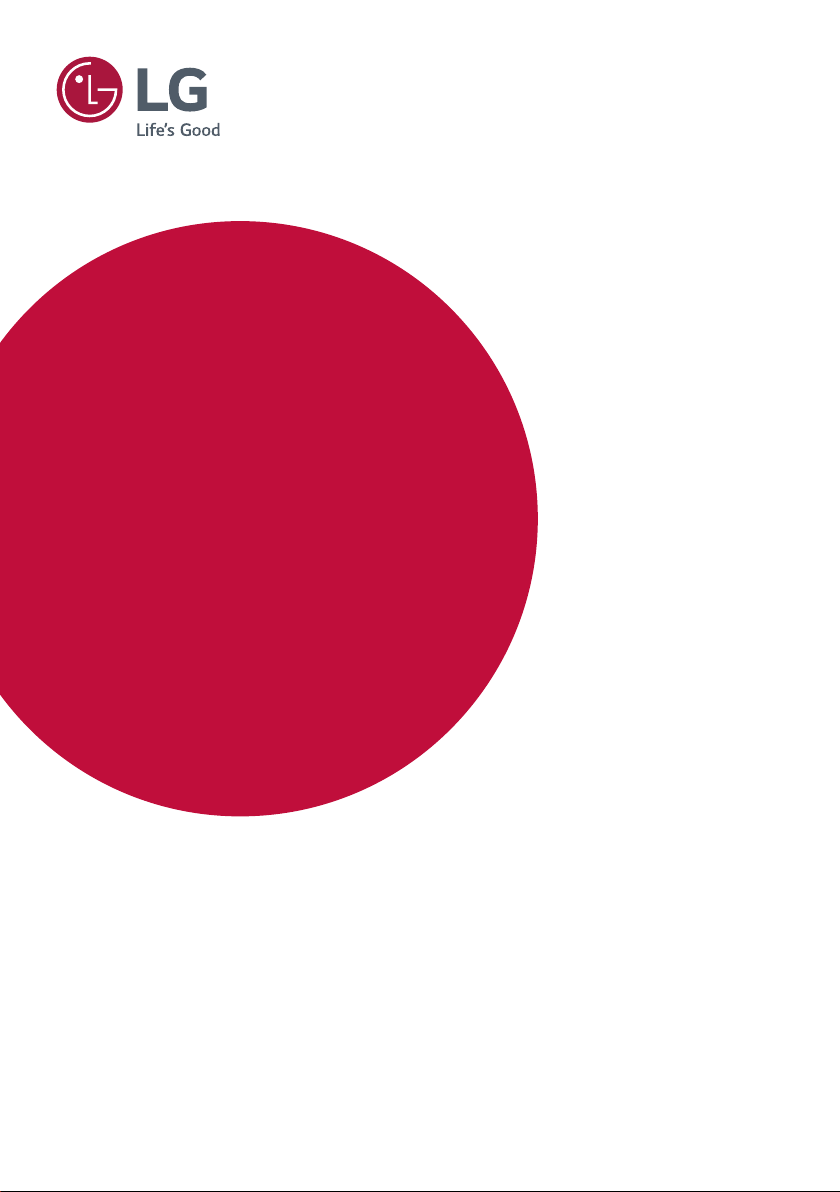
MANUEL D'INSTALLATION
Signalétique
numérique LG
(MONITEUR DE
SIGNALISATION)
Veuillez lire attentivement ce manuel avant de mettre votre moniteur en
service et conservez-le pour référence ultérieure.
webOS 3.0
www.lg.com
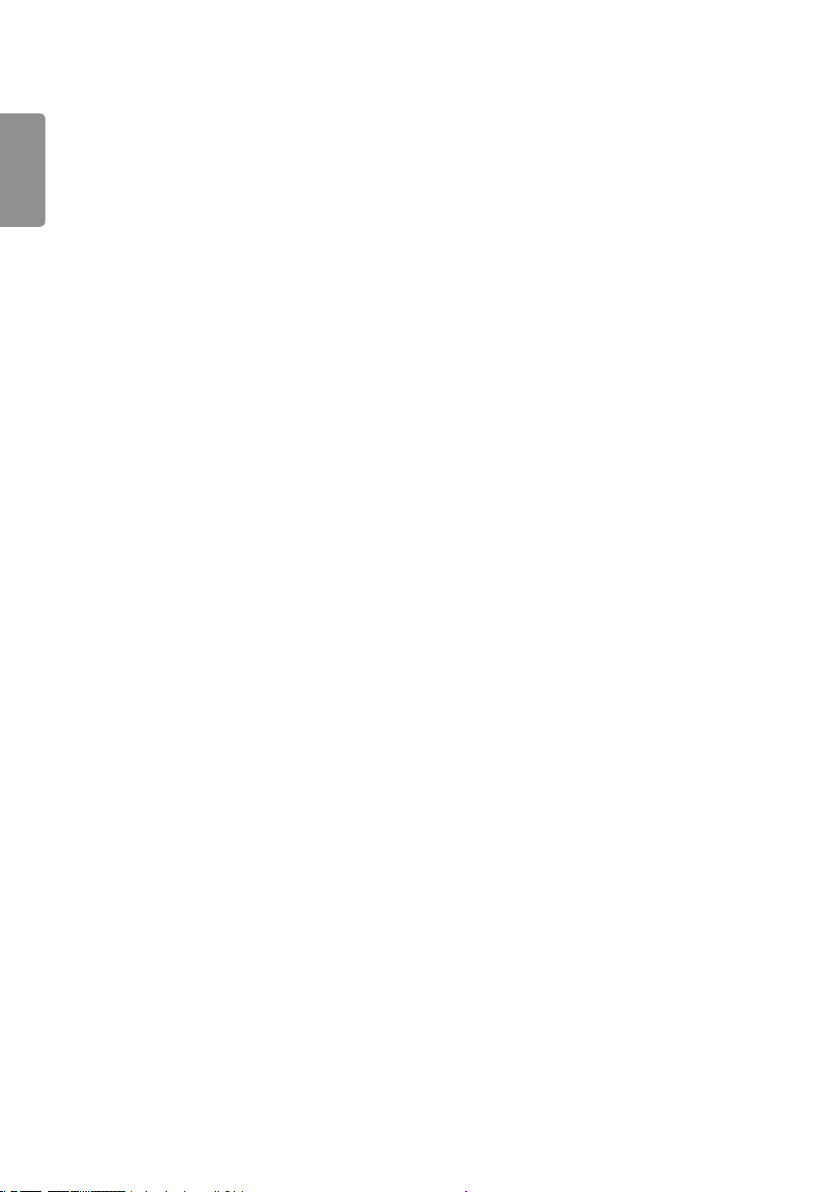
2
FRANÇAIS
SOMMAIRE
ACCÈS AU MENU
D'INSTALLATION ..........................4
MENU D'INSTALLATION ...............5
- Signage Setup (Configuration de la
signalisation) .......................................................................5
Power On Status (Statut sous tension)
Wake On LAN (Activation via le réseau LAN)
LAN Daisy Chain (Chaîne LAN)
Power Off Management (Gestion de
l'extinction)
Rotation (Rotation)
Beacon (Rayon)
Baudrate (9600/115200) (Débit en bauds
(9600/115200))
Power On Delay (0 - 250) (Allumage retardé
(0 - 250))
Check Screen (Vérification de l'écran)
Digital Audio Input (Entrée audio numérique)
Speaker (Haut-parleurs)
USB Auto Playback (Lecture USB automatique)
Power Indicator (Voyant d'alimentation)
Interface Selection (Sélection de l'interface)
OPS Power Control (Contrôle de l'alimentation
de l'OPS)
Sync Mode (Mode de synchronisation)
Intelligent Auto (Réglage intelligent
automatique)
Studio Mode (Mode studio)
White Balance (Balance des blancs)
HDMI IT Contents (Contenus informatiques
HDMI)
Application (Application)
Crestron
No Signal Image (Image d'absence de signal)
Factory Reset (Réglages usine)
Semi-Transparent Brightness (0–100)
(Luminosité semi-transparente [0–100])
Hybrid Mode (Mode Hybride)
Return Interval (0–10) (Périodicité [0–10])
Proximity Sensitivity (Sensibilité du capteur de
proximité)
Status Message (Message d'état)
SIMPLINK Setup (Configuration SIMPLINK)
Local Dimming (Atténuation locale)
Holiday Schedule (Programmation de vacances)
Easy Brightness Control (Contrôle facile de la
luminosité)
Web Browser (Navigateur Internet)
Guide d'utilisation Content Rotation (Rotation
Contenu)
- USB Cloning (Clonage par USB) ............................ 20
Send to USB (Envoyer vers USB)
Receive from USB (Réception depuis USB)
Logo Image Download (Téléchargement
d'image)
- Password Change (Modification du mot de
passe) ...................................................................................20
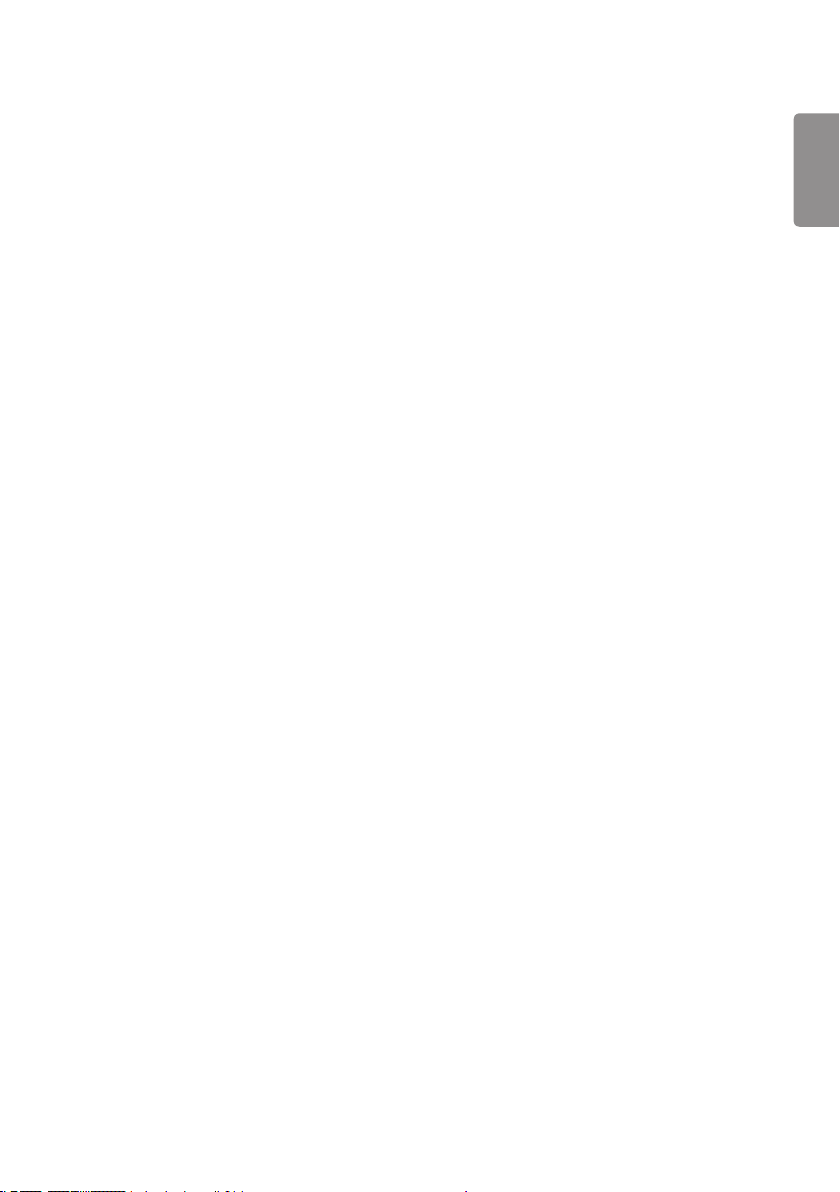
3
FRANÇAIS
- Fail Over (Panne) ............................................................21
Off (Désactivé)
Auto (Automatique)
Manual (Manuel)
- ISM Method (Mode ISM) ...........................................22
Mode
Repeat (Répéter)
Wait (Attendre)
Duration (Durée)
Action Cycle (Cycle d'action)
Bar Image (Image de la barre)
Bar Color (Couleur de la barre)
Transparency (Transparence)
Direction
Bar Image Download (Téléchargement d'images
de barre)
User Image Download (Téléchargement
d'images par l'utilisateur)
User Video Download (Téléchargement de
vidéos par l'utilisateur)
* Comment réinitialiser ou supprimer les
images de barre/les images utilisateur/les
vidéos utilisateur
- Server (Serveur) .............................................................25
Set Automatically (Paramétrage automatique)
Server IP (IP du serveur)
Server Status (Statut du serveur)
Port Number (Numéro de port)
Secured Connection (Connexion sécurisée)
- Lock Mode (Mode Verrouillage) ............................26
USB
OSD
Reset to Initial Settings (Réinitialisation du
paramétrage initial)
IR Operation (Fonctionnement IR)
Local Key Operation (Fonctionnement des
boutons du moniteur)
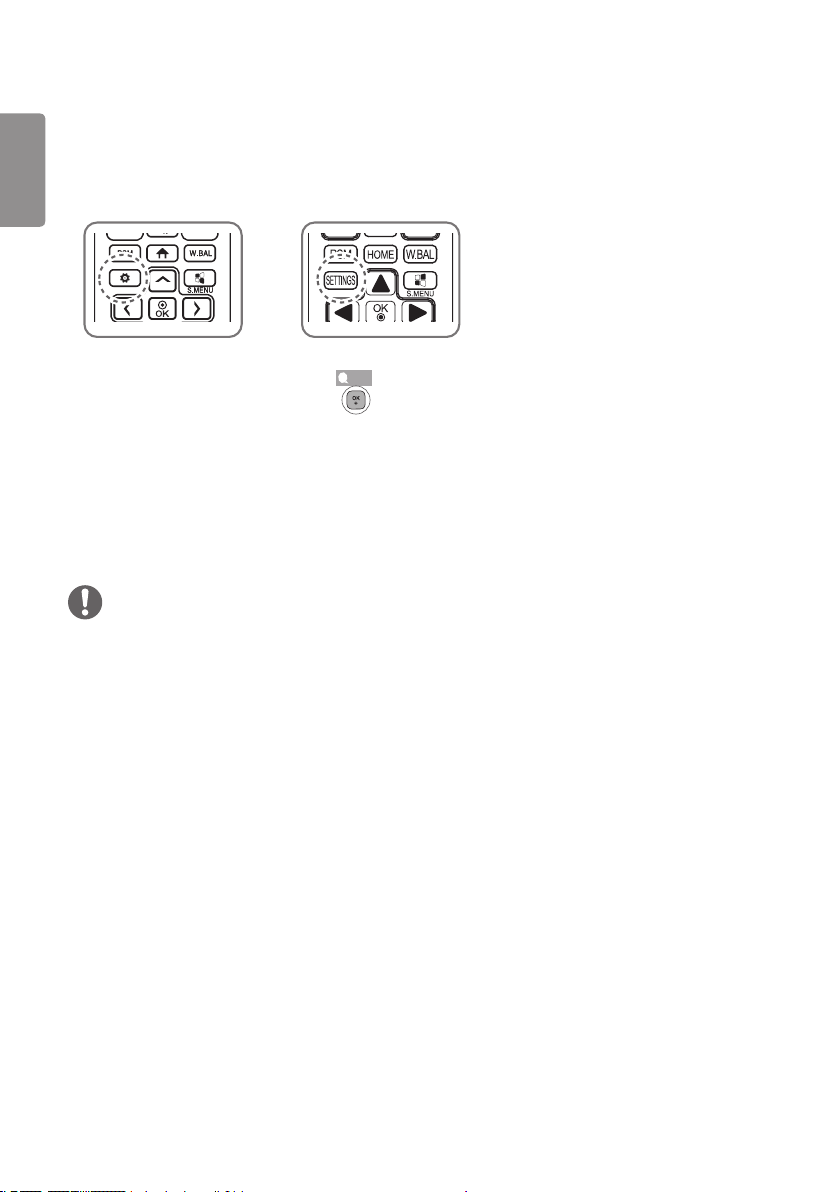
4
FRANÇAIS
ACCÈS AU MENU D'INSTALLATION
1 Maintenez le bouton SETTINGS enfoncé durant 5secondes.
ou
2 Lorsque le Toast (Le coin droit supérieur ) s'affiche, saisissez votre mot de passe.
(Les valeurs par défaut sont 0, 0, 0, 0, • )
3 Dans le Installation Menu (menu d'installation), sélectionnez l'option souhaitée.
- Signage Setup (Configuration de la signalisation)
- USB Cloning (Clonage par USB)
- Password Change (Modification du mot de passe)
- Fail Over (Panne)
- ISM Method (Mode ISM)
- Server (Serveur)
- Lock Mode (Mode Verrouillage)
REMARQUE
• Les illustrations présentes dans le manuel peuvent différer du produit réel.
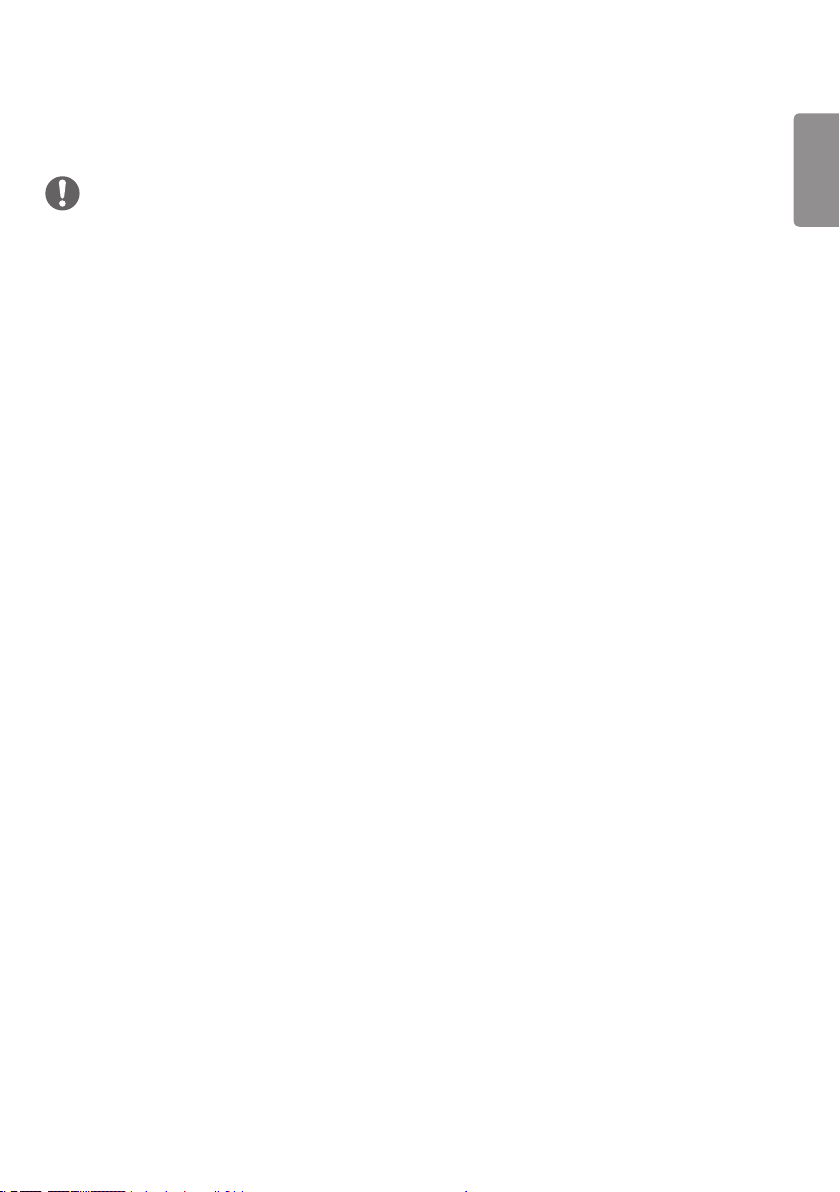
5
MENU D'INSTALLATION
REMARQUE
• Certaines fonctions décrites dans le manuel d'installation peuvent ne pas être prises en charge par certains modèles.
Signage Setup (Configuration de la signalisation)
À partir de ce menu, vous pouvez configurer la signalisation numérique après l'installation.
Power On Status (Statut sous tension)
• Vous pouvez sélectionner l'état de fonctionnement du moniteur lorsque l'alimentation secteur est activée.
• Vous avez le choix parmi PWR (Power On) (Activé), STD (Standby) (Veille) et LST (Last Status) (Dernier mode utilisé).
• PWR met le moniteur en activé lors de la mise sous tension.
• STD met le moniteur en veille lors de la mise sous tension.
• LST configure le moniteur selon le dernier mode utilisé.
Wake On LAN (Activation via le réseau LAN)
• Vous pouvez choisir d'utiliser ou non l'option Wake On LAN (Activation via le réseau LAN).
• Vous pouvez définir la fonction sur On (Activé) ou Off (Désactivé) pour chaque réseau filaire/sans fil.
• Wired (Filaire): Lorsque la valeur est définie sur On (Activé), la fonction Wake On LAN (Activation via le réseau LAN)
est activée, vous permettant de mettre le produit sous tension à distance via le réseau filaire.
• Wireless (Sans fil): Lorsque la valeur est définie sur On (Activé), la fonction Wake On LAN (Activation via le réseau
LAN) est activée, vous permettant de mettre le produit sous tension à distance via le réseau sans fil.
FRANÇAIS
LAN Daisy Chain (Chaîne LAN)
• LAN Daisy Chain forme une chaîne de ports LAN de sorte que même si vous connectez un seul moniteur à un réseau,
les autres moniteurs de la chaîne sont connectés au réseau.
• Le premier moniteur de la chaîne doit être connecté à un réseau via un port qui n'est pas utilisé pour la chaîne.
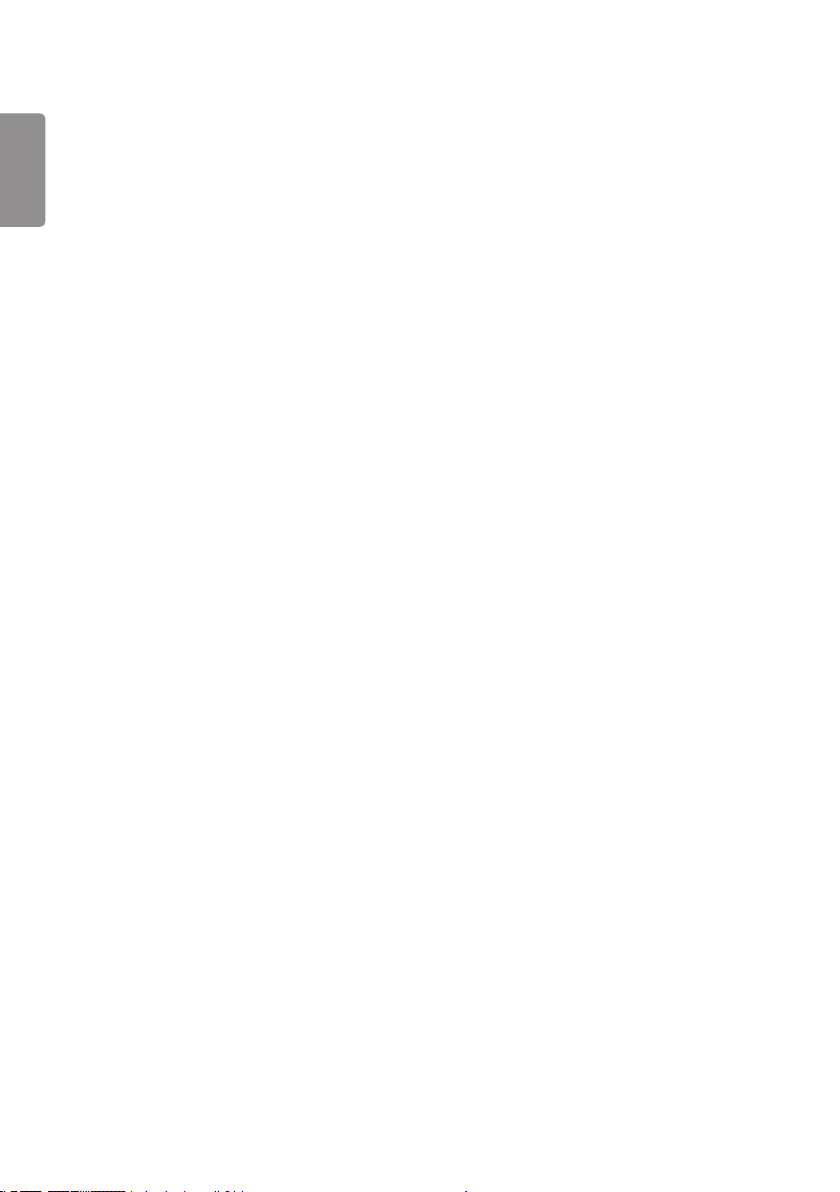
6
Power Off Management (Gestion de l'extinction)
FRANÇAIS
• No Signal Power Off (15 Min) (Mise hors tension en Mode « aucun signal » pendant 15 minutes)
- Vous pouvez choisir d'utiliser ou non l'option de mise hors tension forcée après 15minutes.
- Vous pouvez régler cette option sur On (Activé) ou sur Off (Arrêt).
- Sur On (Activé), le produit est mis hors tension après 15minutes en mode «aucun signal».
- Sur Off (Arrêt), la mise hors tension forcée après 15minutes est désactivée.
- Désactivez cette option si vous utilisez le produit pendant une période prolongée.
• Auto Power Off (Arrêt auto)
- Vous pouvez choisir d'utiliser ou non l'option de mise hors tension forcée après 4heures.
- Vous pouvez réglez cette option sur 4 Hours (4heures) ou sur Off (Arrêt).
- Sur On (Activé), le produit sera mis hors tension si vous n'appuyez sur aucun bouton de la télécommande durant
4heures.
- Sur Off (Arrêt), la mise hors tension forcée après 4heures est désactivée.
- Désactivez cette option si vous utilisez le produit pendant une période prolongée.
• DPM (Display Power Management, gestion de l'alimentation de l'écran)
- Vous pouvez configurer la fonction DPM (Display Power Management, gestion de l'alimentation de l'écran).
- Off (Arrêt): vous pouvez paramétrer cette option sur Off (Arrêt), 5sec. (5secondes), 10sec. (10secondes),
15sec. (15secondes), 1min., 3min., 5min. ou 10min. (Les paramètres varient selon le modèle.)
- Si vous ne paramétrez pas cette option sur Off (Arrêt), le moniteur passera en mode DPM s'il ne reçoit aucun signal
d'entrée.
- Sur Off (Arrêt), l'option DPM (Gestion de l'alimentation de l'écran) est désactivée.
- Dans les cas présentés ci-dessous, les options 5 sec. (5 secondes). et 10 sec. (10 secondes) seront désactivées
pour le mode DPM. Si le mode DPM est déjà paramétré sur 5 sec. (5 secondes). ou 10 sec. (10 secondes), la valeur
15 sec. (15 secondes) sera appliquée.
1. Lorsque USB Auto Playback (Lecture USB auto) est défini sur Photo (Photo) ou Movie (Film) (Les modèles OLED
prennent uniquement en charge l'option Movie (Film).)
2. Lorsque Fail Over (Basculement) est défini sur Auto (Auto) ou Manual (Manuel)
- Si vous définissez cette option sur 10 sec. (10 secondes) ou moins, le moniteur passe en mode DPM avant de lire
automatiquement le contenu SuperSign.
• DPM Wake up Control (Commande d'activation de la gestion de l'alimentation de l'écran)
- Allume le moniteur, selon le traitement de signal numérique du port DVI-D/HDMI connecté.
- La configuration de cette option sur Clock (horloge) vérifie uniquement les signaux de l'horloge numérique. En
présence d'un signal d'horloge, le moniteur est mis sous tension.
- La configuration de cette option sur Clock+DATA (Horloge+Données) permet de mettre sous tension le moniteur
uniquement lorsqu'un signal d'horloge numérique et des entrées de signal de données sont présents en même
temps.
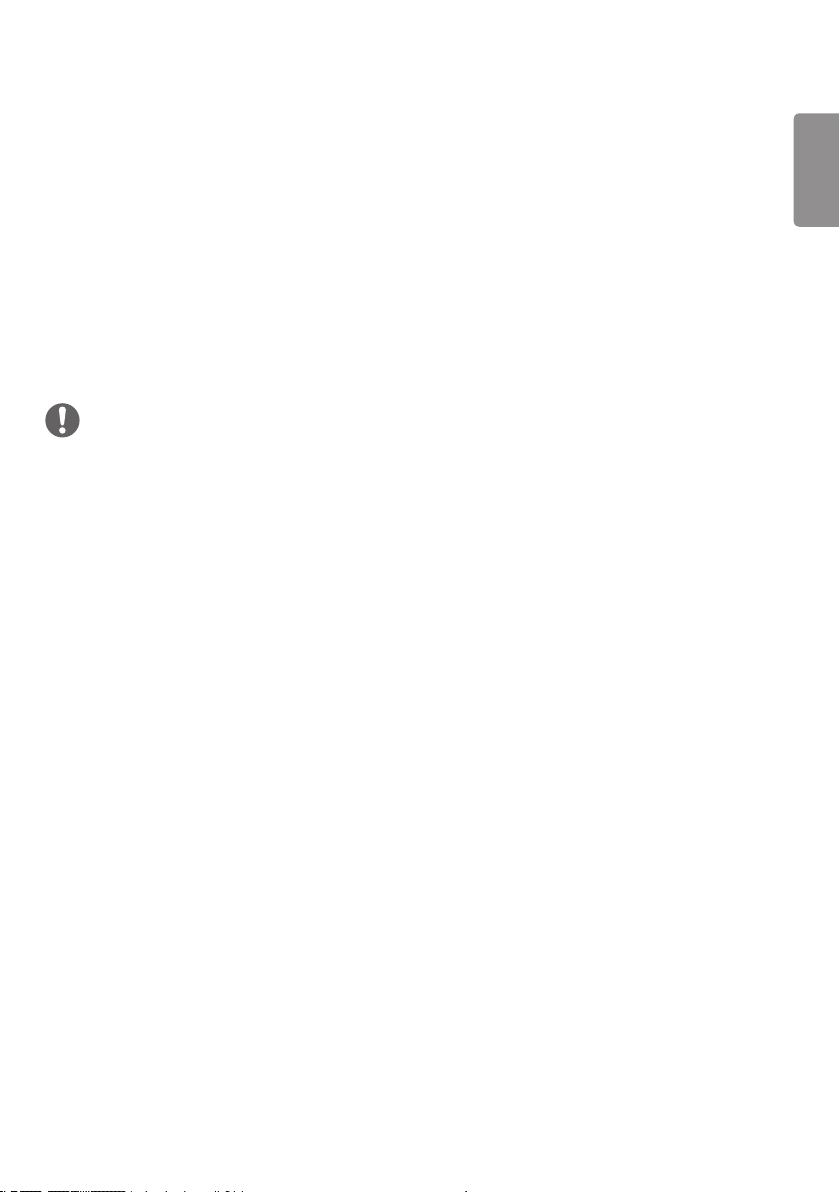
7
• PM Mode (Mode PM)
- Power Off (Mise hors tension) : état hors tension CC normal.
- Sustain Aspect Ratio (Maintenir le format d'image) : état hors tension CC normal, mais la commutation IC reste
activée. Sur certains modèles, cela s'applique uniquement à un mode de saisie spécifique (DisplayPort) et a le même
effet que Écran toujours désactivé dans d'autres modes d'entrée.
- Screen off (Écran désactivé) : éteint automatiquement l'écran à l'activation du mode DPM, lors de l'arrêt
automatique (15min, 4heures), ou en cas d'arrêt anormal.
- Screen Off Always (Écran toujours désactivé) : éteint automatiquement l'écran à l'activation du mode DPM, lors de
l'arrêt automatique (15min, 4heures), à la fin de la minuterie, en cas d'arrêt anormal, ou si le bouton d'alimentation
de la télécommande ou du moniteur est activé.
- Pour allumer l'écran, le bouton d'alimentation ou d'entrée de la télécommande, ou le bouton d'alimentation du
moniteur, doit être activé.
- Screen Off & Backlight (Outdoor Mode) (Écran désactivé et rétroéclairage (Mode Extérieur)): cette fonction
permet au boîtier de fonctionner normalement à des températures inférieures à zéro.
REMARQUE
• Réglez-le sur Écran désactivé et rétroéclairage (Mode extérieur) lors de l'installation en extérieur.
• Lors d'une utilisation à des températures négatives, le boîtier peut ne pas fonctionner pendant maximum une heure
afin d'élever la température interne du boîtier.
• Pour des raisons de compatibilité de certains périphériques de support média, définissez le mode Maintenir le format
de l'image.
FRANÇAIS
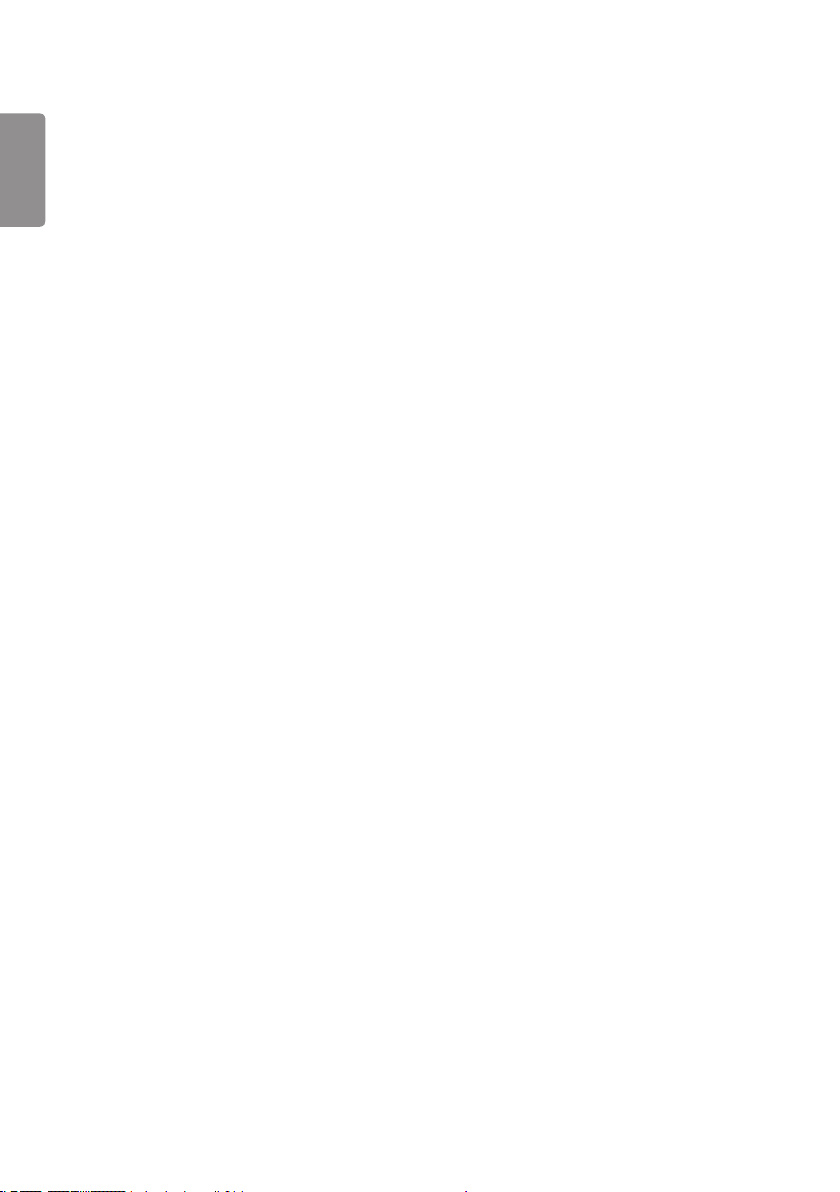
8
Rotation (Rotation)
FRANÇAIS
• OSD Portrait Mode (Mode portrait OSD)
- Cette fonction vous permet de faire pivoter l'affichage à l'écran dans le sens des aiguilles d'une montre.
- Vous pouvez régler cette fonction sur Off (Désactivé)/90/180/270. (Certains modèles ne prennent en charge que
quelques paramètres.)
- Sur Off (Désactivé), la fonctionnalité est désactivée.
- Si vous choisissez 90, l'affichage à l'écran pivote de 90degrés dans le sens des aiguilles d'une montre. Dans ce cas,
il n'est pas possible d'utiliser la souris.
- Si vous choisissez 180, l'affichage à l'écran pivote de 180degrés dans le sens des aiguilles d'une montre. Dans ce
cas, il n'est pas possible d'utiliser la souris.
- Si vous choisissez 270, l'affichage à l'écran pivote de 270degrés dans le sens des aiguilles d'une montre. Dans ce
cas, il n'est pas possible d'utiliser la souris.
- En fonction du modèle, vous pouvez définir cette fonction sur Off/On (Désactivé/Activé). Si vous choisissez Activé,
l'affichage à l'écran pivote de 90degrés dans le sens des aiguilles d'une montre.
- Le navigateur Web est désactivé lors de l'utilisation de OSD Portrait (Portrait OSD).
• Aspect Ratio (Rotation) (Format d'image (Rotation))
- Sélectionne un format d'image qui sera appliqué à la rotation du contenu. (Original/complet)
• Content Rotation (Rotation du contenu)
- Fait pivoter l'image dans le sens des aiguilles d'une montre à 90degrés, 180degrés ou 270degrés.
- Nous conseillons d'utiliser du contenu conçu pour être affiché en mode portrait.
- Comme pour ARC, le fait d'activer Rotation du contenu (90 ou 270) sur On (Activé) ajuste la taille d'une vidéo à la
taille plein écran.
- Avec WiDi, il est recommandé de régler le format d'image sur Original si vous avez l'intention d'utiliser la rotation du
contenu. Si vous réglez le format d'image sur Plein écran, la position affichée du pointeur de la souris peut ne pas
être exacte.
- La dégradation de la qualité de l'image n'est pas un problème lié au produit lors de l’utilisation du paramètre
Rotation du contenu avec une entrée externe.
- Si la fonction Content Rotation (Rotation du contenu) est activée, le mode PIP multi-écran est désactivé.
- Si Rotation du contenu est défini sur Activé (90 ou 270 degrés), certains widgets et fichiers SWF peuvent ne pas
s'afficher correctement.
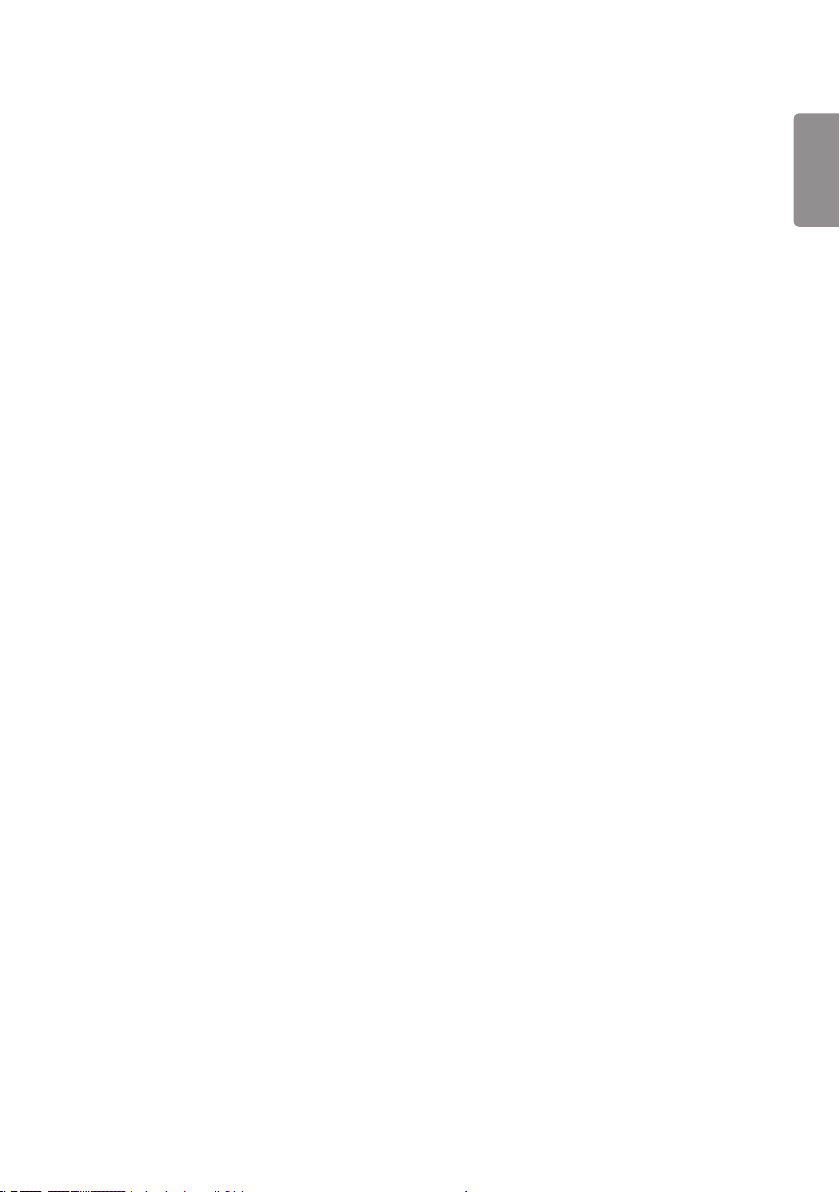
9
Beacon (Rayon)
• Permet d'activer BLE Beacon, l'une des fonctionnalités du Bluetooth 4.0.
• Beacon Mode (mode Rayon) (activer/désactiver) : active la fonctionnalité Beacon.
• Prend en charge les fonctions de signalisation LG Beacon (Signalisation LG)/iBeacon (iSignalisation)/Eddystone.
• LG Beacon (Signalisation LG)/iBeacon (iSignalisation)
- Beacon UUID (hex) (UUID signalisation (hex)): définit le numéro UUID.
1. Champ1 : valeur hexadécimale 4octets (8chiffres)
2. Champ2 : valeur hexadécimale 2octets (4chiffres)
3. Champ3 : valeur hexadécimale 2octets (4chiffres)
4. Champ4 : valeur hexadécimale 2octets (4chiffres)
5. Champ5 : valeur hexadécimale 6octets (12chiffres)
- Major (0-65535) (Majeure (0-65 535)) : définit la valeur Majeure.
- Minor (0-65535) (Mineure (0-65 535)) : définit la valeur Mineure.
• Eddystone
- Cadre: définit UUID ou URL.
1. Beacon UUID (UUID rayon) (hex): définit le numéro UUID.
(1) Champ1 : valeur hexadécimale 10octets (20chiffres)
(2) Champ2 : valeur hexadécimale 6octets (12chiffres)
2. Définition de l'URL
- Préfixe URL: permet de définir le préfixe de l'URL.
- Suffixe URL : permet de définir le suffixe de l'URL.
- URL: saisissez la partie de l'URL qui exclut le préfixe et le suffixe.
- La longueur de chaîne URL est limitée à 17caractères.
• OK : bouton de confirmation qui applique les paramètres que vous avez saisis.
• Certains modèles ne prennent pas en charge les services de numérisation en arrière-plan dans iOS.
• Un redémarrage est recommandé pour que les paramètres s'appliquent correctement.
• La valeur UUID est le nombre exact de chiffres hexadécimaux qui doit être saisi.
FRANÇAIS
Baudrate (9600/115200) (Débit en bauds (9600/115200))
• Vous pouvez modifier la vitesse des communications RS-232C pour contrôler votre moniteur.
• Vous avez le choix entre 9600 et 115200.
• Si vous choisissez 9600, la vitesse de communication RS-232C sera de 9600bits/s.
• Si vous choisissez 115200, la vitesse de communication RS-232C sera de 115 200bits/s.
Power On Delay (0 - 250) (Allumage retardé (0 - 250))
• Cette fonctionnalité retarde l'allumage pour éviter la surcharge lorsque plusieurs moniteurs sont mis sous tension
simultanément.
• Vous pouvez régler l'intervalle du retardateur entre 0 et 250secondes.
